DiskGenius是一款非常专业的电脑硬盘分区及数据恢复软件,那么今天我们就来讲讲怎么进行Windows10系统分区,下面就通过这篇教程给大家讲解一下,一起往下看。
在Windows10系统中使用DiskGenius给硬盘建立新分区。
我们点击DiskGenius.exe文件以后,打开DiskGenius窗口,点击红框内的"<>"符号可以找到需要分区的硬盘;
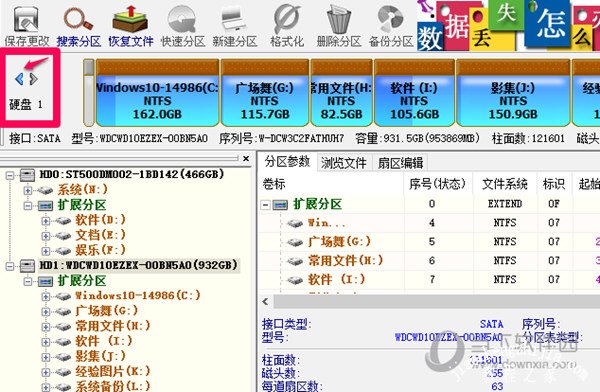
我们找到需要分区的硬盘以后,点击工具栏中的【快速分区】;

在快速分区窗口的高级设置下,可调整分区大小(或默认分区大小),调整后点击:确定;
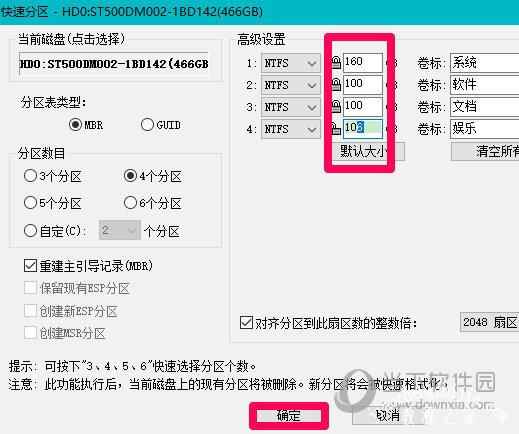
在弹出的DiskGenius对话框中,点击:是(Y);

在Windows10系统中使用DiskGenius给硬盘建立新分区操作迅速完成。
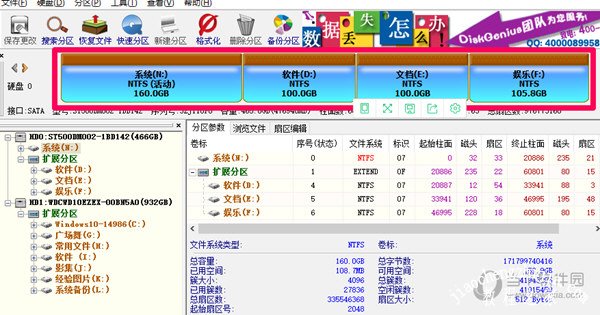
点击窗口左上角的【文件】,在下拉菜单中点击【退出】,退出DiskGenius软件程序。
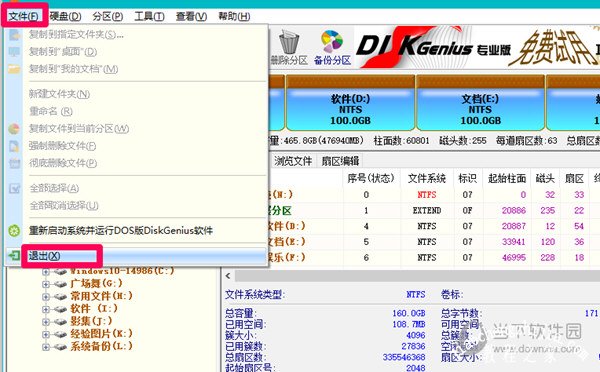
至此,在Windows10系统中下载、安装DiskGenius并使用DiskGenius给硬盘建立新分区的操作全部完成,亲测有效,供朋友们参考使用。
需要注意的是:
1、使用DiskGenius给硬盘分区时,分区的硬盘不能是第一硬盘,否则系统引导文件将被破坏,电脑不能开机。
2、本方法仅适用于电脑安装有两个硬盘且给第二硬盘分区。
好了,以上就是小编为大家带来关于“DiskGenius怎么分区装Win10”的全部内容介绍了,还是比较详细的,希望能帮到你。














